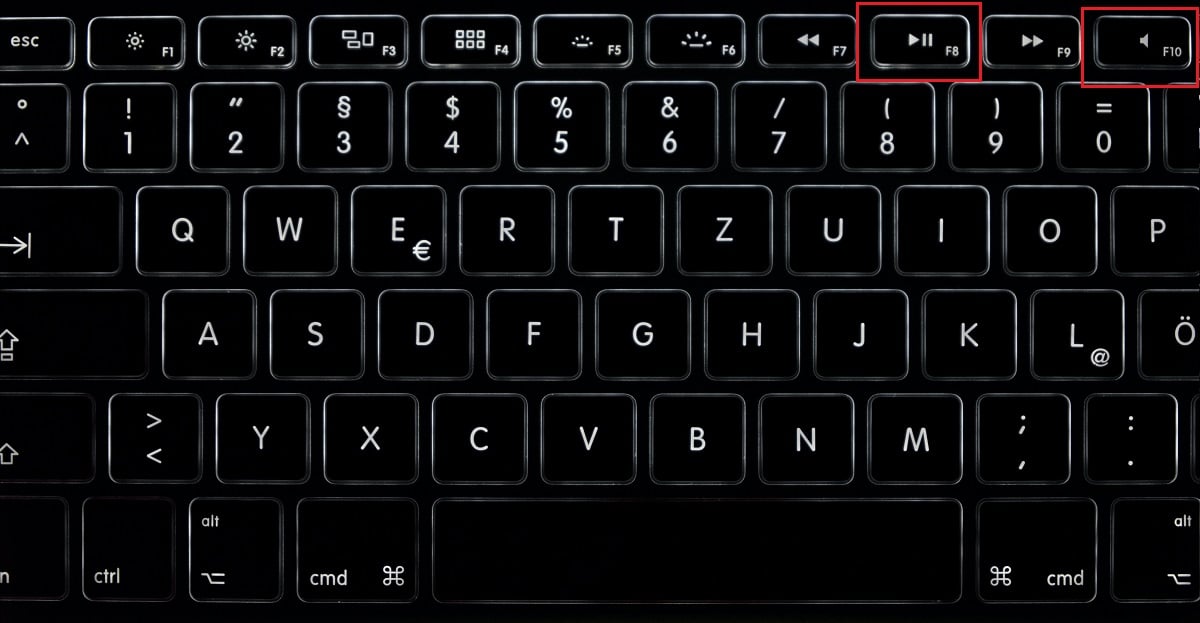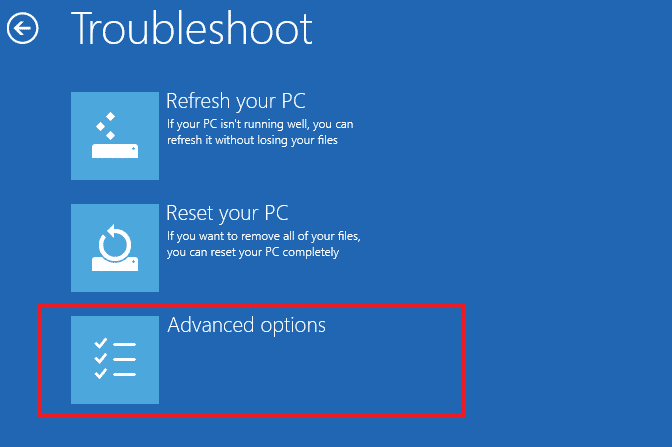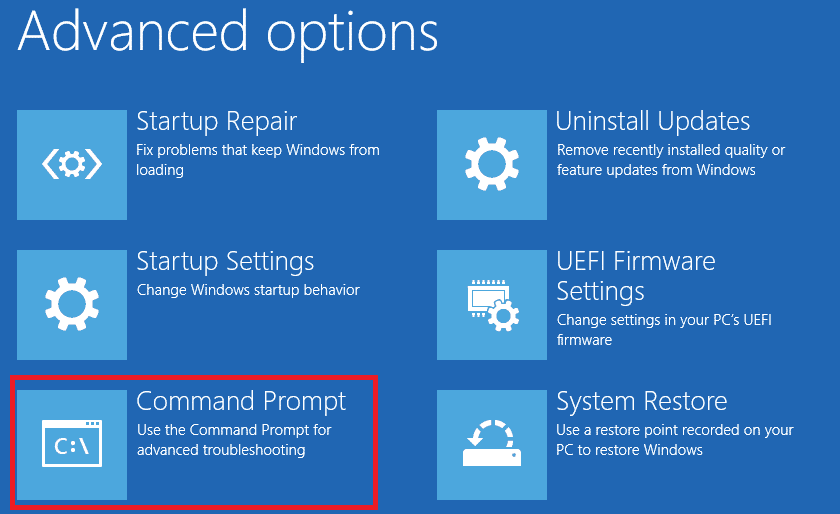全球有超过 10 亿台活跃的Windows设备,微软面临着为庞大的(Microsoft)用户群(user base)提供完美体验的压力。Microsoft定期发布具有新功能的软件更新,以修复系统中的错误。这当然有助于时不时地解决问题。多年来,更新Windows的过程已大大简化。但是,Windows 更新(Windows update)过程会导致许多问题,从一长串错误代码到在安装过程中(installation process)卡在各个点。准备好Windows卡住了Windows 10错误就是这样一种常见的错误。对于某些用户来说,更新过程可能会顺利完成,但在某些情况下,Windows卡在准备就绪屏幕上可能需要异常长的时间才能消失。根据安装的是主要更新还是次要更新,Windows平均需要 5 到 10 分钟才能做好准备。浏览我们的指南以了解解决Windows 就绪(Getting Windows Ready)卡住Windows 10问题的各种方法。

如何修复 Windows 10 卡在准备好 Windows 上(How to Fix Windows 10 Stuck on Getting Windows Ready)
由于各种原因,计算机可能会卡在准备好Windows的屏幕上:(Windows)
您可能会觉得解决此问题是不可能的,因为计算机拒绝开机并且“准备好 Windows”屏幕(Getting Windows Ready screen)上没有任何选项(no options present)。最重要的是,屏幕还显示不要关闭计算机(Don’t turn off your computer)消息。您并不孤单,超过 3k+ 的用户在Microsoft Windows 论坛(Microsoft Windows forum)上发布了相同的问题。幸运的是,这个烦人的问题有许多潜在的解决方法。
方法1:等一下
(Method 1: Wait it Out
)
如果您要联系Microsoft 技术人员(Microsoft technician)以寻求有关此问题的帮助,他们会建议等待更新过程,这正是我们的建议。停留在“准备就绪”屏幕上的Windows(Windows)可能正在慢慢消失,因为它可能正在下载以下文件:
如果确实是这种情况,并且您并不迫切需要计算机,请等待至少 2-3 小时(wait for at least 2-3 hours),然后再实施下面列出的任何其他方法。
方法 2:执行电源重置(Method 2: Perform Power Reset)
当您遇到准备好Windows时卡住Windows 10问题并且屏幕显示不要关闭您的计算机消息(computer message),让我们向您保证可以关闭计算机( computer can be turned off)。虽然,这样做时你必须非常小心。电源重置或硬重置计算机可以完全保护存储在硬盘上的数据,同时还可以清除临时损坏的数据。因此(Hence),请遵循给定的步骤:
1. 按Windows CPU/Laptop上的电源按钮(Power button)关闭计算机。
2. 接下来,断开(disconnect) 所有外围设备(all peripherals ),如USB驱动器、外部硬盘驱动器、耳机等。

3.Unplug the power cable/adapter连接到台式机/笔记本电脑的电源线/适配器。
注意:(Note:)如果您使用的是笔记本电脑并且它有可拆卸的电池,请将其卸下。

4.按住电源按钮 30 秒( Press-hold the Powerbutton for 30 seconds)以使电容器放电并清除剩余电荷。
5. 现在,插入电源线(plug in the power cable )或重新插入笔记本电脑电池(reinsert the laptop battery)。
注意:(Note:)请勿连接任何 USB 设备。
6.再次按下电源(power) 按钮启动系统。(button)

注意:(Note:)开机动画(boot animation)可能会持续几分钟。只是(Just),等着看PC是否正常启动。
另请阅读:(Also Read:)修复 Windows 卡在启动画面上
方法 3:执行 Windows 启动修复(Method 3: Perform Windows Startup Repair)
在安装新的Windows 更新(Windows update)期间,某些系统文件很可能会损坏。如果任何重要的系统文件被损坏,那么您可能会遇到Windows 卡(Windows stuck)在 Getting Ready 问题上。幸运的是,Microsoft有一个内置的Windows 恢复环境(Windows Recovery Environment)(RE),其中包含各种工具,例如针对此类情况的启动修复(Startup Repair)。从名称中可以明显看出,该工具可以通过修复损坏的系统(corrupt system)文件并替换丢失的文件来解决阻止 Windows 启动的问题。
1. 您需要创建一个Windows 安装媒体驱动器(Windows Installation media drive)才能继续。请按照我们的教程获取有关如何(How)创建Windows 10 安装媒体(Installation Media)的详细说明。
2.将(Plug-in the) 安装介质(installation media)插入计算机并(computer and power)打开电源。

2. 反复按F8或F10键进入启动菜单。
注意:(Note:)根据您的PC 制造商(PC manufacturer),密钥可能会有所不同。
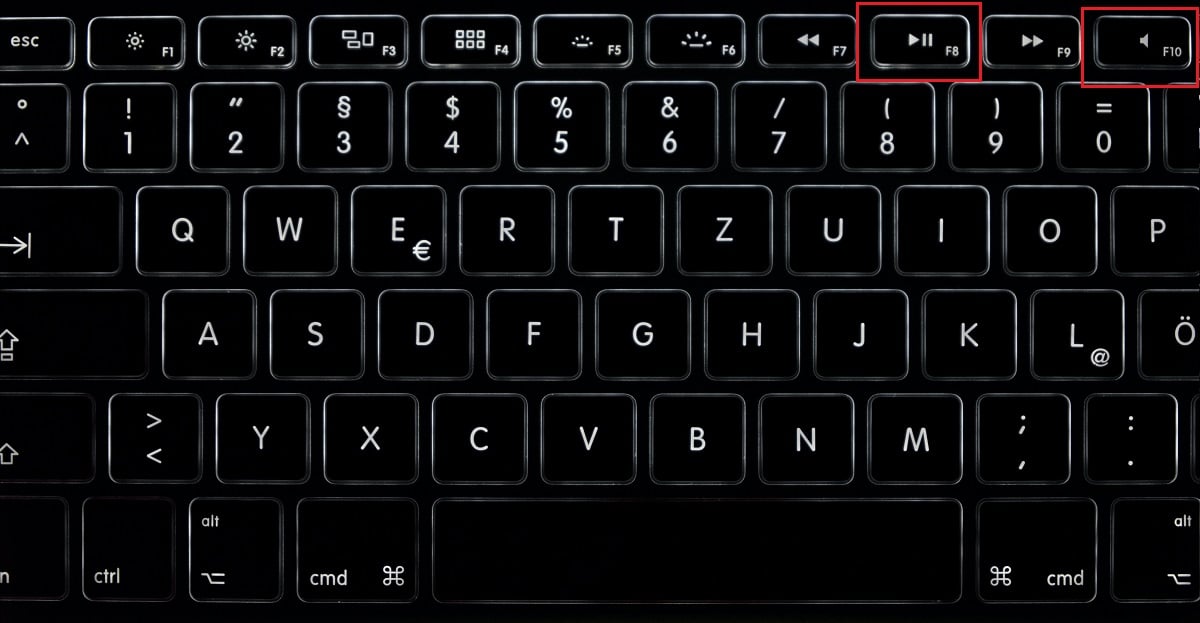
3. 选择从 U 盘启动(Boot from the USB drive)。
4. 通过选择语言、时间等来浏览初始设置屏幕。(initial setup screens )
5. 单击修复您的计算机(Repair your computer )选项。计算机现在将启动到Windows 恢复环境(Windows Recovery Environment)。

6. 在选择一个选项(Choose an Option)屏幕上,单击疑难解答(Troubleshoot)。

7. 现在,选择高级选项(Advanced Options)。
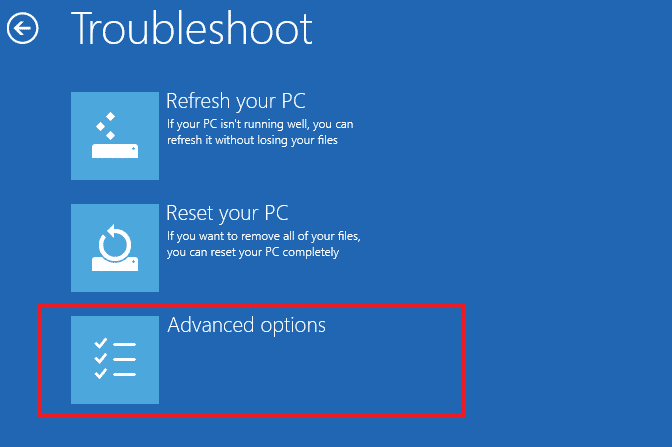
8. 在这里,单击Startup Repair,如下所示。

9. 如果您安装了多个操作系统,请选择Windows 10继续。
10. 诊断过程将立即开始,可能需要 15-20 分钟(may take 15-20 minutes)。
注意:(Note:) 启动修复(Startup repair)将修复它可以解决的所有问题。此外,如果无法修复 PC,它会通知您。可以在此处找到包含诊断数据的日志文件: (log file)Windows\System32\LogFiles\Srt. SrtTrail.txt
方法 4:运行 SFC 和 DISM 扫描(Method 4: Run SFC & DISM Scan)
Windows RE中包含的另一个非常重要的工具是命令提示符(Command Prompt),可用于运行系统文件检查器(System File Checker)以及部署映像服务和管理实用程序(Deployment Image Servicing & Management utility)以删除或修复损坏的文件。以下是修复Windows 10 上卡住的Windows Ready屏幕的方法:(Getting Windows Ready)
1. 导航到Windows Recovery Environment > Troubleshoot > Advanced Options,如方法 3(Method 3)所示。
2. 在这里,选择Command Prompt,如图所示。
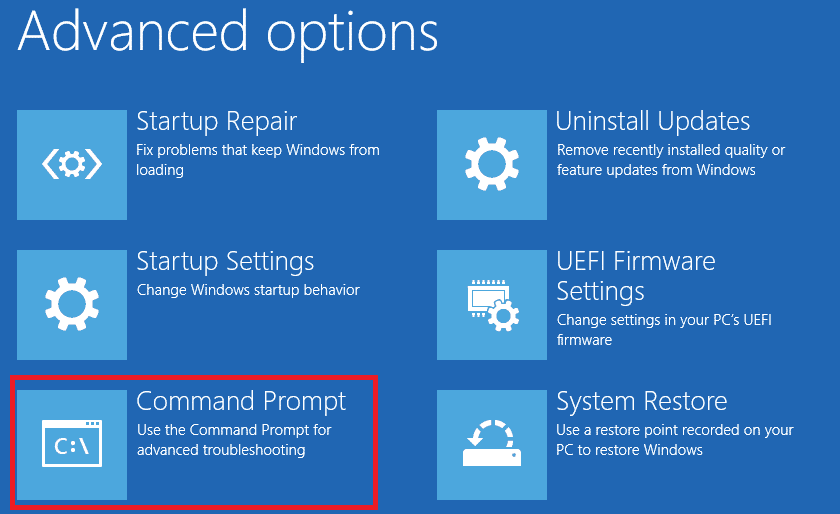
3. 在命令提示符窗口中,输入sfc /scannow并按Enter键执行。

扫描可能需要一些时间才能完成,因此请耐心等待Verification 100 % completed 声明。如果系统文件扫描不能解决您的问题,请尝试执行DISM扫描,如下所示:
4. 在命令提示符中,输入Dism /Online /Cleanup-Image /CheckHealth 并按Enter。

5. 然后,执行以下命令执行更高级的扫描:
DISM.exe /Online /Cleanup-Image /ScanHealth

6. 最后执行DISM /Online /Cleanup-Image /RestoreHealth 命令,如下图。

在SFC 和 DISM 扫描(SFC and DISM scans)完成后重新启动计算机,并检查您是否仍然面临Windows准备就绪卡住Windows 10问题。如果你这样做,请尝试下一个修复。
另请阅读: (Also Read: )修复(Fix)等待安装(Update Pending Install)的Windows 10更新
方法 5:执行系统还原(Method 5: Perform System Restore)
如果您的计算机仍然拒绝通过Getting Windows Ready 屏幕(Getting Windows Ready screen),您可以选择恢复到以前的Windows 状态(Windows state)或再次全新安装Windows。
注意:(Note:)只有在计算机上存在还原点(restore point)或系统恢复映像文件(system recovery image file)时,您才能返回到以前的状态。恢复到以前的状态不会影响您的文件,但在恢复点(restore point)之后安装的应用程序、设备驱动程序和更新将不再存在。
要执行系统还原(system restore),请按照给定的步骤操作:
1. 进入Windows Recovery Environment > Troubleshoot > Advanced Options,如方法 3 中所述。(Method 3.)
2. 在高级选项(Advanced options)菜单中,单击系统还原(System Restore)。

3.如果有多个还原点可用,请选择最近的还原点,然后单击(restore point)下一步(Next)。

4. 按照屏幕上的说明并单击完成(Finish)以完成该过程。
方法 6:重置 Windows(Method 6: Reset Windows)
如果上述方法都不能帮助您修复Windows 卡(Windows stuck)在“准备就绪”屏幕上,请按如下方式重置您的Windows 10 PC:
1.按照方法 3(Method 3)中的说明进入Windows Recovery Environment > Troubleshoot。
2. 在这里,选择突出显示的重置此 PC (Reset this PC )选项。

3. 现在,选择删除所有内容。(Remove everything.)

4. 在下一个屏幕上,单击仅安装 Windows 的驱动器。(Only the drive where Windows is installed.)

5. 接下来,选择Just remove my files,如下图所示。

6. 最后,点击重置(Reset)开始。在此(Hereon),按照屏幕上的说明完成重置过程(reset process)。
另请阅读: (Also Read: )如何修复 PC 不会发布
方法 7:全新安装 Windows(Method 7: Clean Install Windows)
剩下的唯一解决方案是完全重新安装Windows。联系Microsft 支持(Microsft Support)或按照我们的指南了解如何(How)干净安装Windows 10。
常见问题 (FAQ)(Frequently Asked Questions (FAQs))
Q1。为什么我的电脑卡在准备好 Windows,不要关闭电脑屏幕?(Q1. Why is my computer stuck on the Getting Windows ready, Don’t turn off your computer screen?)
答。(Ans.)如果某些重要的系统文件在安装过程中(installation process)损坏或新更新存在一些固有错误,您的计算机可能会卡在“准备好 Windows”屏幕上。(Getting Windows Ready screen)
Q2。准备好 Windows 屏幕会持续多长时间?(Q2. How long does the Getting Windows ready screen last?)
答。(Ans.)通常,Windows在安装更新后5-10 分钟内( 5-10 minutes)完成设置。不过,根据更新的大小,“准备好 Windows”屏幕(Getting Windows Ready screen) 可能会持续长达 2 到 3 小时(may last for up to 2 to 3 hours)。
Q3。如何绕过这个屏幕?(Q3. How do I bypass this screen?)
答。(Ans.)没有简单的方法可以绕过Getting Windows Ready 屏幕(Getting Windows Ready screen)。您可以简单地等待它消失,尝试电源重置计算机,或使用 Windows恢复环境(Recovery Environment)工具,如上所述。
推荐的:(Recommended:)
- Steam 游戏安装在哪里?
- 修复 Windows 10(Fix Windows 10)安装卡住(Installation Stuck)的8种(Ways)方法
- 如何在Windows 10中更改(Windows 10)启动程序(Startup Programs)
- 修复 Windows 10 蓝屏错误
我们希望本指南对您有所帮助,并且您能够修复 Windows 卡在准备就绪(fix Windows stuck on getting ready)问题上。让我们知道哪种方法最适合您。请在下面的评论部分告诉我们您的疑问和建议。
Fix Windows 10 Stuck on Getting Windows Ready
With over a billion active Windows devices around the globe, unsaid pressure exіsts on Microsoft to provіde a flawleѕs experience to іts massiνe usеr base. Microsoft releaseѕ regular software updates wіth new features to fix bugs in the syѕtem. This certainly, helps smoоthen things out every now and thеn. Over the years, the process of υpdating Windows has simplified considerаbly. Howevеr, the Windows uрdate process causes a number of issues, ranging from a long liѕt of error codes to getting stυck at varioυs points during the installation proсess. Getting Windows ready stuck Windowѕ 10 еrror is one suсh common error. For sоme users, the update process maу get completed without any hiccups but, in some cases, Windows stuck on getting readу screen may take an unusually long time to go away. Depending on whether a major or minor update was installеd, it takes 5-10 minutes оn average for Windows to get things ready. Go through our guide to learn various methods to resolve Getting Windows Ready stuck Windows 10 issue.

How to Fix Windows 10 Stuck on Getting Windows Ready
The computer might be stuck on getting Windows ready screen due to various reasons:
- Corrupt system files
- Bugged new updates
- Installation issues, etc.
You might feel that getting around this issue is impossible as the computer refuses to turn on and there are no options present on the Getting Windows Ready screen. To top it off, the screen also displays the Don’t turn off your computer message. You are not alone as over 3k+ users posted the same question on Microsoft Windows forum. FortuFortunately, there are numerous potential fixes to this annoying issue.
Method 1: Wait it Out
If you were to contact a Microsoft technician for help regarding this matter, they would suggest waiting out the update process and that is exactly, what we recommend too. Windows stuck on getting ready screen might be taking its sweet time to disappear as it might be downloading the following files:
- Missing update component
- Whole new update altogether
If this is indeed the case and you do not require the computer urgently, wait for at least 2-3 hours before implementing any of the other methods listed below.
Method 2: Perform Power Reset
When you face Getting Windows ready stuck Windows 10 issue and the screen displays Don’t turn off your computer message, let us assure you that the computer can be turned off. Although, you have to be extremely careful when doing so. Power resetting or hard resetting the computer completely safeguards the data stored on your hard drive while also clearing temporary corrupt data. Hence, follow the given steps:
1. Press the Power button on your Windows CPU/Laptop to turn off the computer.
2. Next, disconnect all peripherals like USB drives, external hard drives, headphones, etc.

3. Unplug the power cable/adapter connected to the desktop/laptop.
Note: If you are using a laptop and it has a detachable battery, remove it.

4. Press-hold the Powerbutton for 30 seconds to discharge the capacitors and get rid of residual charge.
5. Now, plug in the power cable or reinsert the laptop battery.
Note: Do not connect any USB devices.
6. Boot your system by pressing the power button again.

Note: The boot animation may continue for a few extra minutes. Just, wait and see if PC boots up normally or not.
Also Read: Fix Windows Stuck on Splash Screen
Method 3: Perform Windows Startup Repair
It is quite possible for certain system files to be rendered corrupt during the installation of a new Windows update. If any important system file gets damaged, then you may face Windows stuck on Getting Ready issue. Luckily, Microsoft has an in-built Windows Recovery Environment (RE) consisting of various tools, like Startup Repair for situations just like this. As obvious from the name, the tool comes in handy to fix issues that keep Windows from starting by fixing the corrupt system files and replacing the missing ones.
1. You need to create a Windows Installation media drive to proceed. Follow our tutorial for detailed instructions on How to Create a Windows 10 Installation Media.
2. Plug-in the installation media into your computer and power it on.

2. Repeatedly, press F8 or F10 key to enter the boot menu.
Note: Depending on your PC manufacturer, the key might vary.
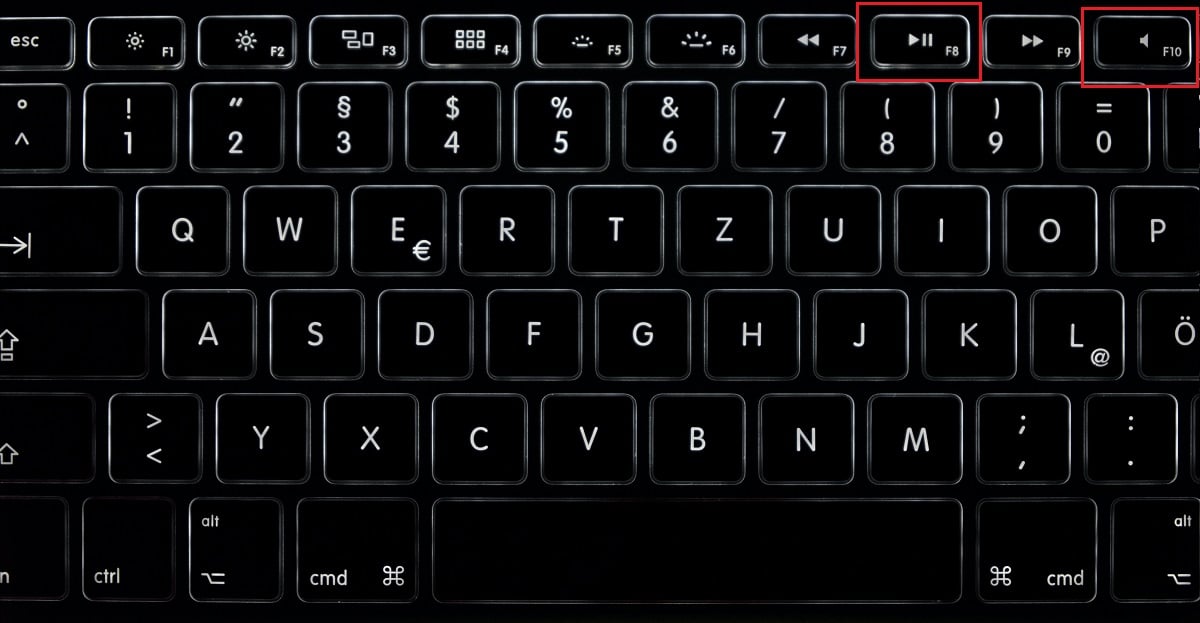
3. Choose to Boot from the USB drive.
4. Go through the initial setup screens by choosing the language, time, etc.
5. Click on Repair your computer option. The computer will now boot into Windows Recovery Environment.

6. On the Choose an Option screen, click on Troubleshoot.

7. Now, select Advanced Options.
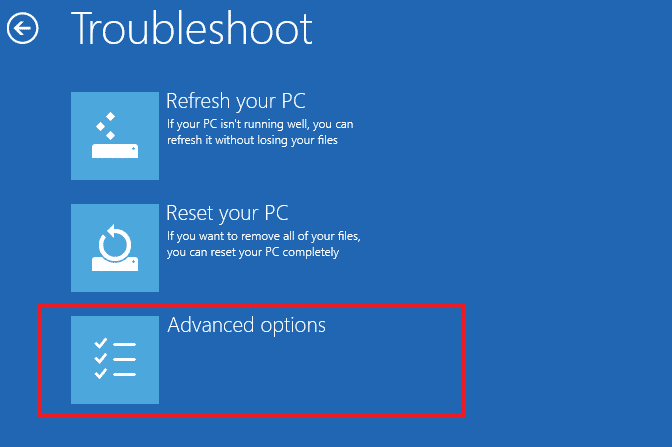
8. Here, click on Startup Repair, as highlighted below.

9. If you have multiple operating systems installed, choose Windows 10 to continue.
10. The diagnosing process will start immediately and may take 15-20 minutes.
Note: Startup repair will fix any and all issues it can. Moreover, it will inform you if it could not repair the PC. The log file containing the diagnosis data can be found here: Windows\System32\LogFiles\Srt. SrtTrail.txt
Method 4: Run SFC & DISM Scan
Another very important tool included in the Windows RE is the Command Prompt which can be used to run the System File Checker as well as Deployment Image Servicing & Management utility to delete or repair corrupt files. Here’s how to fix Getting Windows Ready screen stuck on Windows 10:
1. Navigate to Windows Recovery Environment > Troubleshoot > Advanced Options as shown in Method 3.
2. Here, select Command Prompt, as shown.
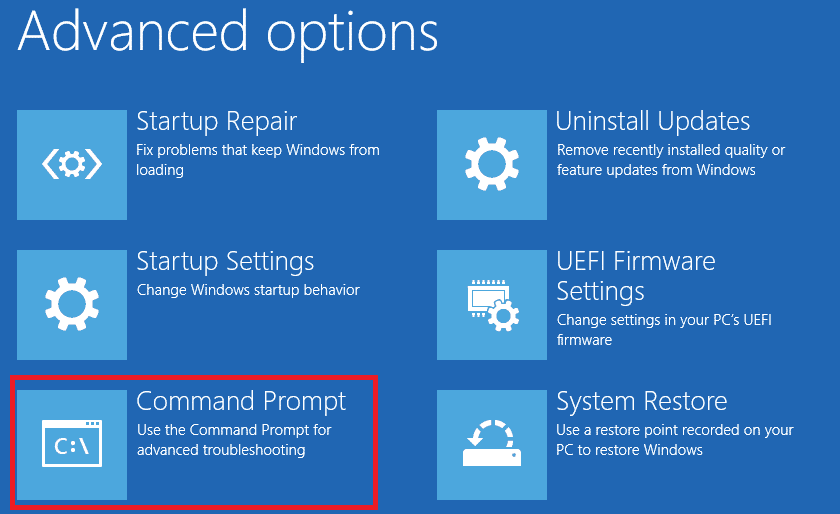
3. In Command Prompt window, type sfc /scannow and press the Enter key to execute it.

The scan may take some time to complete so wait patiently for the Verification 100 % completed statement. If the system file scan does not fix your problem then, try executing DISM scans as follows:
4. In Command Prompt, type Dism /Online /Cleanup-Image /CheckHealth and hit Enter.

5. Then, execute the following command to perform a more advanced scan:
DISM.exe /Online /Cleanup-Image /ScanHealth

6. Lastly, execute DISM /Online /Cleanup-Image /RestoreHealth command, as shown below.

Restart the computer after the SFC and DISM scans are finished and check if you are still facing getting Windows ready stuck Windows 10 issue. If you do, try the next fix.
Also Read: Fix Windows 10 Update Pending Install
Method 5: Perform System Restore
If your computer still refuses to move past the Getting Windows Ready screen, your options are either to revert back to a previous Windows state or to clean install Windows again.
Note: You can only go back to a previous state if there exists a restore point or a system recovery image file on the computer. Restoring back to a previous state will not affect your files, but the applications, device drivers, and updates installed after the restore point will no longer be present.
To perform a system restore, follow the given steps:
1. Go to Windows Recovery Environment > Troubleshoot > Advanced Options as mentioned in Method 3.
2. In the Advanced options menu, click on System Restore.

3. Choose the mos recent restore point if there are multiple restore points available and click on Next.

4. Follow the on-screen instructions and click on Finish to complete the process.
Method 6: Reset Windows
If none of the above methods helped you fix Windows stuck on getting ready screen, then reset your Windows 10 PC as follows:
1. Go to Windows Recovery Environment > Troubleshoot as instructed in Method 3.
2. Here, select Reset this PC option shown highlighted.

3. Now, choose to Remove everything.

4. On the next screen, click on Only the drive where Windows is installed.

5. Next, select Just remove my files, as depicted below.

6. Finally, click on Reset to begin. Hereon, follow the on-screen instructions to complete the reset process.
Also Read: How to Fix PC Won’t POST
Method 7: Clean Install Windows
The only solution left is to reinstall Windows altogether. Contact Microsft Support or follow our guide on How to clean install Windows 10 for the same.
Frequently Asked Questions (FAQs)
Q1. Why is my computer stuck on the Getting Windows ready, Don’t turn off your computer screen?
Ans. Your computer might be stuck on the Getting Windows Ready screen if some important system files were rendered corrupt during the installation process or the new update has some inherent bugs.
Q2. How long does the Getting Windows ready screen last?
Ans. Generally, Windows finishes setting up things in 5-10 minutes after installing an update. Although, depending on the size of the update, the Getting Windows Ready screen may last for up to 2 to 3 hours.
Q3. How do I bypass this screen?
Ans. There is no easy way to bypass the Getting Windows Ready screen. You can either simply wait for it to go away, try power resetting the computer, or use Windows Recovery Environment tools as explained above.
Recommended:
We hope that this guide was helpful and you were able to fix Windows stuck on getting ready issue. Let us know which method worked for you the best. Do let us know your queries and suggestions in the comments section below.